继上次在纽约为大家进行 Galaxy Note 9 欧版开箱后,今次小编就正式与大家进行港版 Galaxy Note 9 评测。今次测试的港版与上次开箱欧洲版的分别,主要在处理器及内存记忆组合方面不同,港版是配备 Snapdragon 845 处理器及内建 8GB RAM + 512GB ROM,预计在跑分成绩及效能上,会比欧洲版有明显的提升。
Galaxy Note 9 详细规格资料
预载 Android 8.1 (Oreo);
骁龙845
6GB + 128GB RAM/8GB + 512GB ROM;
6.4″ QHD+ 18.5:9 Super AMOLED 屏幕, 解像度为 1440 X2960 px;
尺寸 161.9 x 76.4 x 8.8mm;
重量 201g;
主镜头 1200万像 f/1.5-f/2.4 光圈, 1/2.55″, 1.4µm, Dual Pixel PDAF, OIS 光学防手震, 支援 AI 场景识别功能;
副镜头 1200万像 f/2.4 光圈, 1/3.6″, 1µm, OIS 光学防手震, 2倍光学变焦;
主镜头录摄支援 2160p @60fps, 1080p@240fps, 720p@960fps 超慢动作拍摄, HDR 模式;
自拍镜头 800万像 f/1.7 光圈, 25mm, 1.22µm;
保留3.5mm 耳机插头;
蓝牙 5.0 及 NFC
USB 3.1 Type-C
支援双卡及外置插卡 (最多扩展 512GB)
电池容量4000 mAh
支援 Samsung Dex (不需另外购买插座, HDMI 线连接即可)
IP 68 防水防麈
支援低耗电蓝牙功能的 S Pen
支援水冷散热功能
支援 Samsung Adaptive Fast Charge 及无线充电
黑、铜、蓝及紫
售价 :
6GB RAM+ 128GB ROM $5998
8GB RAM+ 512GB ROM $7998
21/04/2019 Update
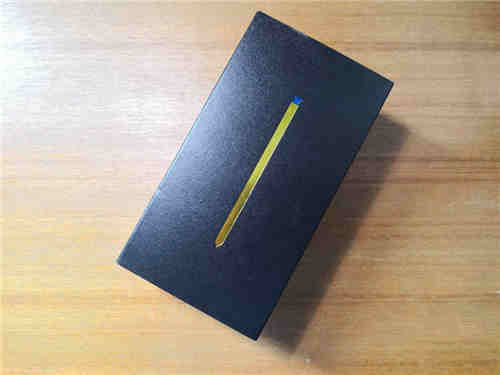
由于今代 Galaxy Note 9 着重 S Pen 的功能,所有就连包括盒上都有黄色 S Pen 的图案,非常突出显眼。包装盒内的配件与以往同样丰富,依旧有齐 AKG 耳机、Type-C 数据线、OTG接口、MicroUSB 换头、快速充电器等。港版就会与往年一样,随机附送一个保护套。

跟机配件相当丰富,与上代 Galaxy Note 8 相若
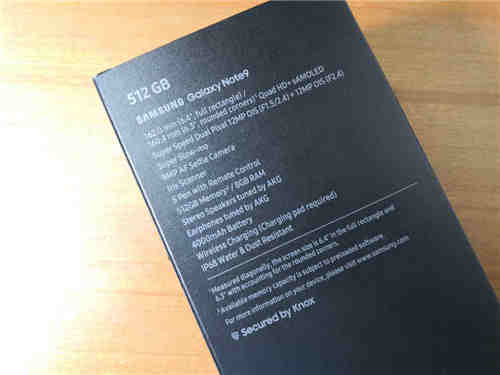
包装盒背面印有今次开箱 Galaxy Note 9 的详细规格,这款港版 8GB RAM + 512GB ROM版本,是历来最大容量的行货智能手机。

至于跟的快充火牛,仍然支援 9V/1.67A 输出

外型设计沿用上代 Galaxy Note 8 的设计蓝本,不过在机身的边框设计明显比上代较方正,虽然在外观设计上未能比到用户有一个全新的惊喜,不过今代 Note 的重点是 S Pen!

机身的边框设计比上 Galaxy Note 8 较为方正,让它上手更实在。

机背上方环放着双镜头及 LED 补光灯,至于指纹识别器就放在双镜头的下方位置。

机身底部设有扬声器、3.5mm耳机插槽、Type-C 充电接口及 S Pen 插槽。而今次开箱是蓝色版本,S Pen 当然採用最抢眼的黄色。

在 SIM 卡槽上,港版採用三选两设计,用户可在双卡及单卡单 MicroSD 灵活换动。而这款 512GB ROM 版本,更可以配上 512GB MicroSD 扩充后,成为一部高达1TB 超大容量的怪兽。

由上代的 6.3吋增至6.4吋屏幕,让用户的视觉效果再度提升,更加适合打机睇片。
S Pen 实试

新一代 S Pen 首度加入蓝牙功能,而珊瑚蓝的版本更採用了黄色S Pen 配色,再当抢眼!据官方称,由于 S Pen 加入了蓝牙功能,S Pen 内需要内置一枚电池,用户只要将 S Pen 插入 笔槽内 40秒,就能够使用 S Pen 达30分钟。

而新一代 S Pen 的笔身上,同样设有一个按键,当用户取出在机身 S Pen 后,用户就可以按动 S Pen 上的按键来控制手机上的功能。
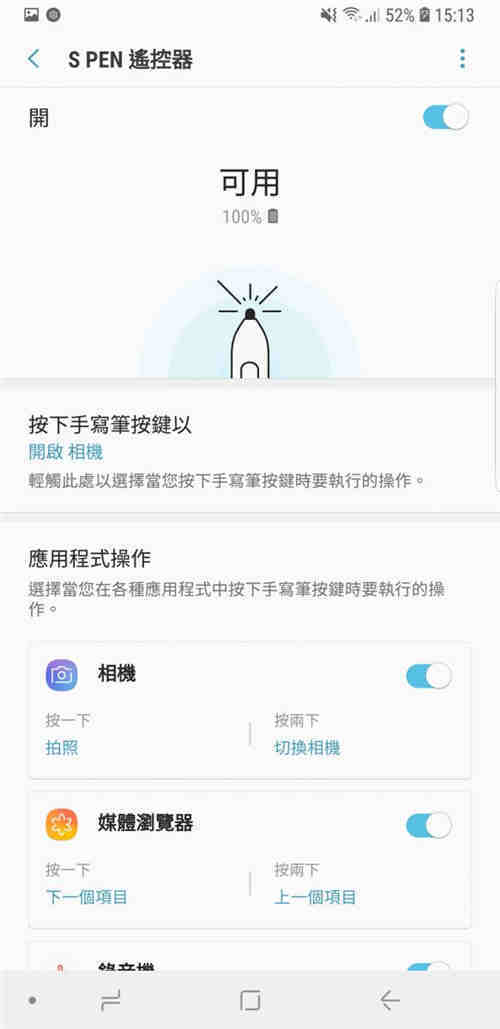
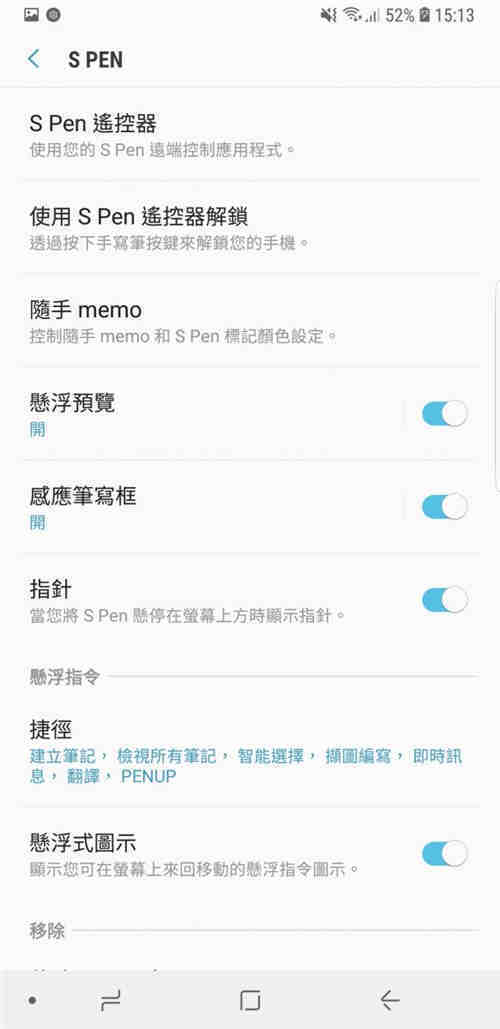
在系统内,增加 S Pen 功能选项页,用户可以选择有关 S Pen 的功能。
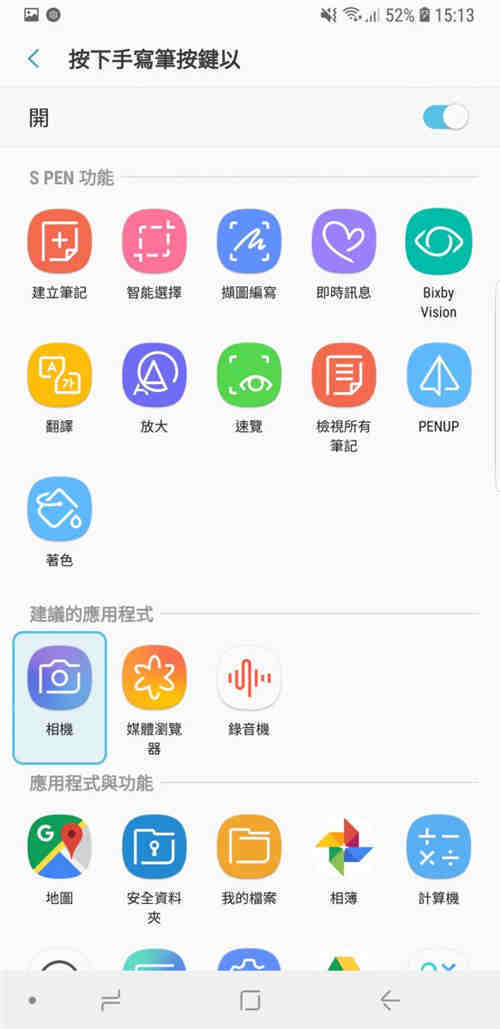
用户可自行设置长按 S Pen按键,开启的程式。
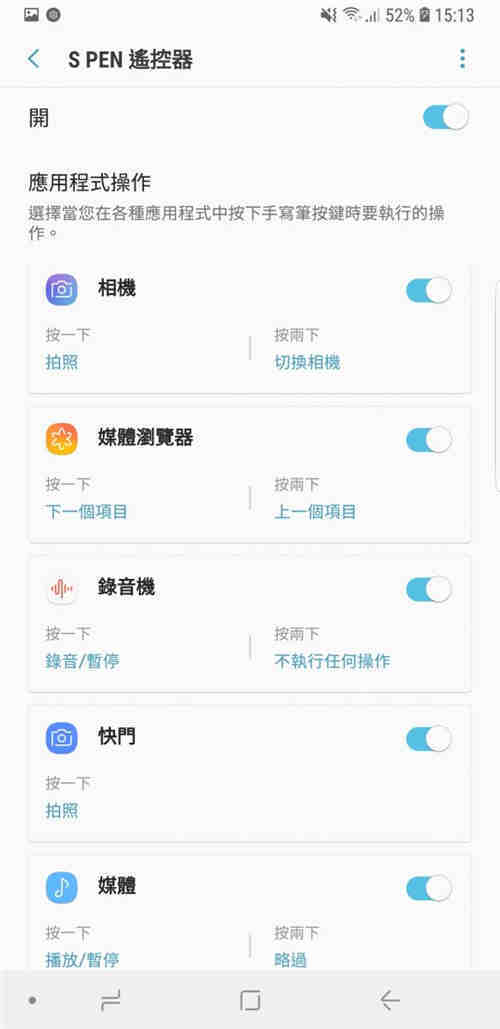
此外,用户除了可设定长按 S Pen按键开启的程式外,更可以设定程式内的快捷键,例如按一下是快门,按两下切转前后镜头。
从两次开 App 速度测试就发现, 它的实际效能表现非常出色, 第一回测试时间为 2分09秒, 而由于它採用8GB RAM, 第二回测试只用了34秒, 大部份 App 均一开即弹, 极度爽快。
第一回测试时间 第二回测试时间 HTC U12+ 02:16 00:33 小米 8 02:28 01:36 Xperia XZ2 Premium 02:06 00:43 Galaxy Note 9 02:09 00:34 传说对决 fps 实测
传说对决方面, 帧数就一直保持在 57-60, 而汇战时, 帧数则跌落 53-56 左右, 整体表现虽不算最好但尚可接受!
Asphalt 9 实试 PUBG 实测

支援 HDR 高清+ 超高帧数实测, 笔者以此模式实测这部新机。
从几方面测试均发现有赖于採用 8 GB RAM 的优势, 在系统流畅程度方面可谓顶级; 至于打机方面, 从传说对决 FPS 及 PUBG Mobile 测试结果发现, 它的表现也算非常理想。
续航力测试
Galaxy Note 9 今次採用大容量电池设计, 电池容量高达 4000 mAh, 较上代旗舰 Galaxy S9 Plus 的 3500 mAh 及 Galaxy Note 8 的 3300 mAh 分别多出 500 及 700 mAh, 理论上续航力表现自然优秀, 笔者以9小时方式作测试, 实试它的续航力!
9 小时测试方式 测试方式如下:
1. 测试总时间: 9小时或以上
2. 手机基本安装软件: 基本通讯软件 – WhatsApp, 长期背景运行软件- Google analytics, Facebook Page 等
3. 测试方式于9小时内分为三大部份:
3.1 影片类 – Youtube 720/1080p 1小时(Wifi), 同时接收WhatsApp 等通讯使用
3.2.1 游戏类 (中耗电量类型) – 定位游戏 Pokemon Go
3.2.2 游戏类 (高耗电量类型) – PUBG Mobile 运行
3.3 通讯, 上网, 影相及通话使用
3.4 待机 – 依然能接收WhatsApp 等通讯, 但手机会长期保持闭屏 – 4小时左右, 另外会连接 WhatsApp 桌面版作通讯之用!
以上测试公式是根据日常生活上手机的实际使用, 并以3小时的高性能作测试! 为何3小时: 返工坐车 1小时, 放工坐车 1小时, 另外附加1小时作后备。
本次测试的 Note 9 採用骁龙845 处理, 至于储存空间方面则是 512 GB ROM + 8GB RAM。屏幕解像度就以 2220 x 1080 作测试, 萤幕模式以最佳化显示, 亮度则为自动调较, 并以单 SIM 卡作测试。
Samsung Galaxy Note 9 4000 mAh 测试
测试时间: 16:07-01:07
总测试时间长度: 9小时
开始测试电量: 98%
整个测试总用电量: 83%
开屏时间:5小时01分
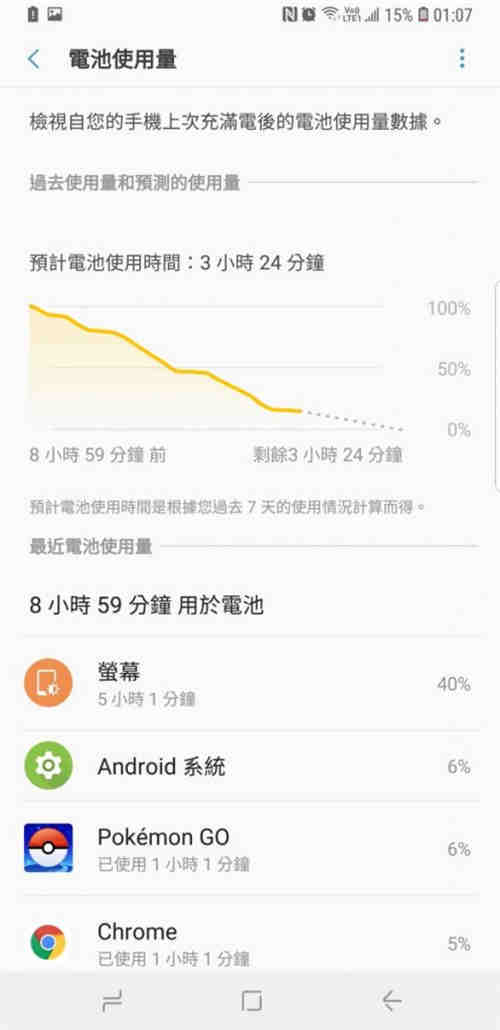
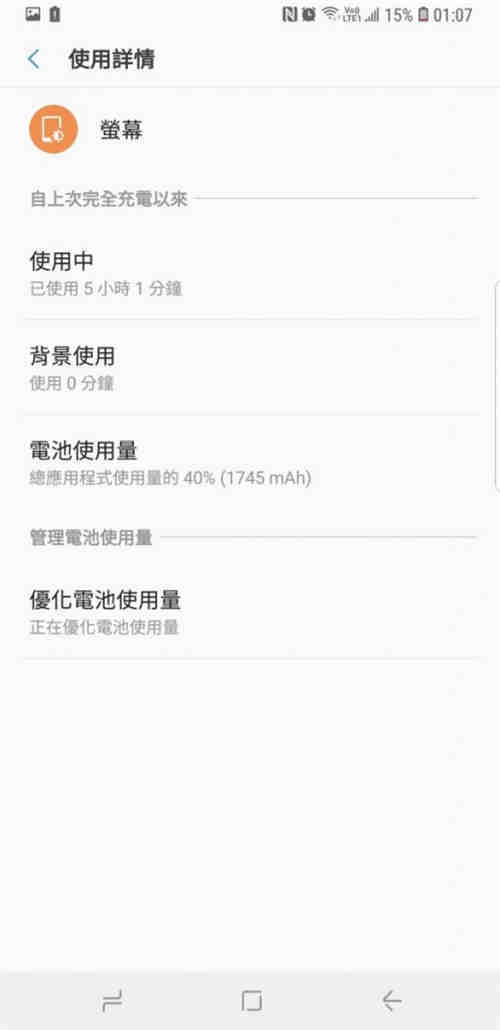
测试时间 时间长度(开屏时间) 使用电量 剩余 测试开始 16:07 98% 基本通话及通讯使用(上网1小时15 分钟) 16:07-18:51 22% 76% Youtube 18:51-19:51 11% 65% Pokemon Go 19:51-20:51 17% 48% 基本通话及通讯使用(待机及上网) 20:51-22:55 13% 35% PUBG Mobile 22:55-23:55 19% 16% 基本通话及通讯使用(待机) 23:55-01:07 1% 15%
Galaxy Note 9 的续航力表现尚算理想, 它共以83%完成整个测试, 保守估计可开屏使用6小时左右, 而若换算 mAh 计算整个测试即大约耗用了 3320 mAh, 这意味着它理想的续航力表现全赖于它採用大容量电池的关係! 日常使用方面, 由于上网耗电量大约1小时13%左右, 而播放1小时 Youtube 则用 11%, 两者同属低功耗表现, 这意味着它日常使用一整天也不大问题; 至于游戏方面, PUBG Mobile 这类对效能需求较高的游戏一小时就使用 19%, 而 Pokemon Go 定位游戏则使用17%, 在这範畴上表现尚可接受!
摄影功能介绍及试相
Galaxy Note 9 上的双镜头,採用广角 + 远摄的双镜头方案,广角镜头是一枚超高速 Dual Pixel 1200万像 AF 镜头,最大特点是加入双光圈设计,分别为 F1.5/F2.4。至于远摄镜头是一枚1200万像F2.4光圈的 AF 镜头,两者都备有光学防震,其加入2倍光学变焦及高达10倍数码变焦,在镜头的规格上与 Galaxy S9+ 相同。不过 Samsung 特意为新一代 Note 的拍摄系统上新增了三大功能,分别是场优化器(Scene Optimizer)、瑕疵侦测(Flaw Detection)及优质相机功能,让 Galaxy Note 9 拍摄出来的相片效果比 Galaxy S9+ 更好。
首次在 Galaxy 手机出现的 AI 摄影功能
首度加入一个名为场景优化器(Scene Optimizer),简单解释是 AI 场景办认功能。当用户开启这个功能后,拍摄系统就会透露 AI 技术来辨别镜头内的20款不同类别的物件,例如人物、动物、美食、植物等。当辨别成功后,拍摄系统就会选取一个最适合的相机设定来拍摄,这个功能比起以往自动模式拍摄出来的效果更理想。
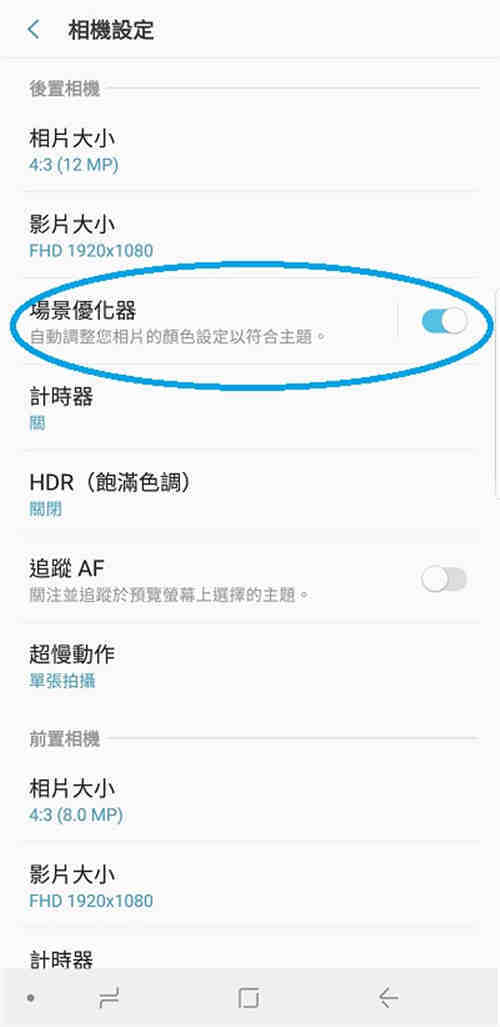
用户可在相机介面内自行开关”场景优化器”功能
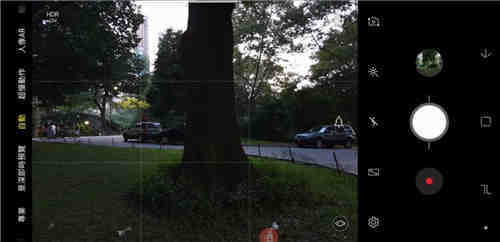
植物模式
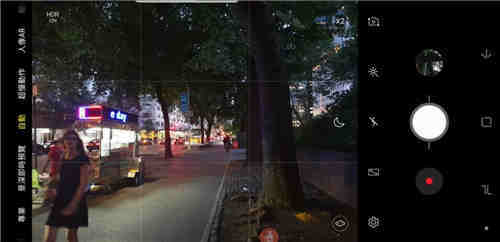
夜景模式

美食模式
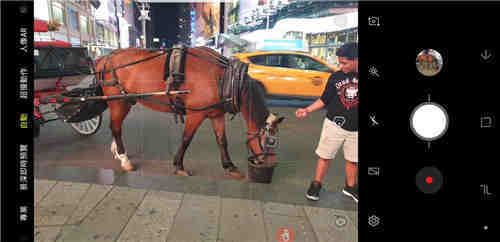
动物模式
![]()
开启及关闭场景优化器功能(美食模式)拍摄出来的效果,由两者拍摄出来的效果明显可见,有开场景优化器功能的相片(上),食物的色泽较鲜明,至于没有开启场景优化功能的相片(下),食物色泽较暗哑。
瑕疵侦测功能

在日常使用手机拍摄时,都会遇到不完美的相片,例如眨眼、影像模糊、背光及镜头有污渍等问题,而这些问题,用户未必会即时知道。Note 9 在拍摄系统上,新增了瑕疵侦测(Flaw Detection)功能,当用户在拍摄时遇到眨眼、影像模糊、背光及镜头有污渍等情况,系统就会即时发出通知提醒用户。
用户同样可以在相机介面内开关这个功能
首款可自行转换光圈的 Galaxy Note 系列手机
Note 9 与 Galaxy S9+ 同样使用 1200万像双镜头设计,当中可转光圈的1200万像广角镜头,同样提供用户自行转换光圈功能,是继 Galaxy S9+ 后,首款拥有这个功能的 Galaxy Note 手机。
用户可以在相机的专业模式内自行转换 F2.4 及 F1.5光圈。
而在光线不环境,改用 F1.5 光圈的拍摄效能,明显较 F2.4光,可清楚看到物件的层次。
AI 场景辨识功能令 Galaxy Note 9 拍摄表现更理想
虽然在相机规格上它与 Galaxy S9+ 相同, 但是在调较及相片的色域处理上是笔者用过的 Galaxy 旗舰中最好的, 有别于其他厂的旗舰, Galaxy Note 9 的调色偏向柔和, 色彩饱和度及对比度不大, 相片并没有出现过份锐利化问题。
日拍相片
*所有相片均原相上传

f/2.4, 1/50sec, iso 80

f/2.4, 1/50sec, iso-100

f/2.4, 1/60sec, ISO320
日拍方面, 笔者就有感 Galaxy Note 9 无论在成像质素及拍摄体验与其他旗舰手机的表现相若, 毕竟日拍对手机摄影效能的要求相对较低。
纽约时代广场街头夜拍实试 – Galaxy Note 9 在光源複杂环境明显佔优
讲到夜拍其中一个摄影难题就是过曝问题, 不少旗舰级手机在这方面的表现不太理想, 这或多或少与后製有关, 不少厂商为令相片看似更加吸引, 大都会偏向高对比度及色彩饱和度的调较, 这设定容易令到它们在光源複杂的环境产生现过曝问题。
*以下两组相两部机均以同一对焦点拍摄
2018 旗舰手机的实拍效果:

2018 旗舰手机 : f/1.8, 1/50sec, ISO-100

2018 旗舰手机 – f/1.8, 1/32sec, ISO-200
Galaxy Note 9 实拍

Galaxy Note 9 f/2.4, 1/50秒, ISO-160

Galaxy Note 9 f/2.4, 1/50 sec, ISO -160
F/2.4 光圈为夜拍带来另类优势
除了后製的问题之外, Galaxy Note 9 的可变光圈设计也是功不可没, 光圈较细 f/2.4 令到 Galaxy Note 9 在这场场景的进光量较少, 从而减少过曝的情况, 当然可能你会问到 Galaxy S9+ 也支援可变光圈, 不过笔者实测后发现 Note 9 在这方面的运用及调较明显比 Galaxy S9+ 更进一步更全面。
其他 Galaxy Note 9 夜拍试相:

f/2.4, 1/50sec, iso 160

1/44sec, iso 50, f/2.4

f/2.4, 1/100sec, ISO 64

f/1.5, 1/30sec, ISO320
当环境光源度不足时, Galaxy Note 9 就会自动切换到 f/1.5 大光圈, 压低ISO 数值, 令到成像质素提升。
对焦速度依然保持一贯优势
对焦速度一向是 Galaxy 旗舰的优势, 当然 Note 9 也不例外!
总结:
由于配合了最强的 Snapdragon 845 处理器,基本上是现时最强的旗舰级手机规格。不过 Galaxy Note 9 除了拥有强桿的效能外,对小编来讲,蓝牙 S Pen 的功能才是 Galaxy Note 9 的真正杀着,而适逄 Galaxy S10 系列上市,Galaxy Note 9 下调售价至$5998 (128GB)及 $7998(512GB),现在又会否是入手时机呢?
[nextpage title=”实用技巧及示範: Samsung Dex 实试”]
在 Galaxy Note 9 发布会上, 讲者提及 Galaxy Note 9 无需另外购买 Samsung DeX 插座, 只需要一条 HDMI 线就能启用 Samsung DeX 桌面系统功能, 笔者为了实测这个功能就到鸭记购买一线 Type -C 去 HDMI 的数据线, 究竟 Samsung DeX 有什么功能?! 实际操作又如何呢?! 事不宜迟马上为大家试玩。
Samsung Dex 实试
上文提过笔者在鸭记选购 Type-C 转 HMDI 数据线, 价钱大约 $100 左右, 而事实上 Samsung Note 9 包装盒上就内附 Type-c 转去 Type-A 转头, 毕竟 Typc A 去 HMDI 头较易买到, 这举动的确贴心!
当使用 HMDI 线连接到电视之外, 界面就会弹出是否启用 Samsung DeX 的提示。
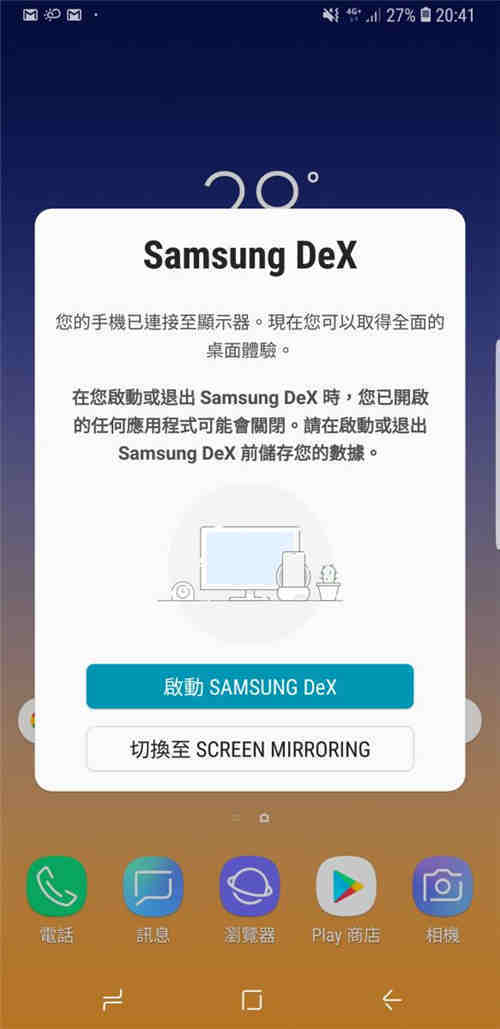
连接后, 界面就会提示是否启用 Samsung DeX
启动 Samsung DeX 之后, 手机便会变成触控板, 届时可使用笔或者手透过手机来控制显示器上的滑鼠游标。

抽出 S pen 再点击左上 ICON 就能转用 S Pen 来控制滑鼠游标

S PEN 操控滑鼠游标
Samsung DeX 功能介绍
Samsung DeX 实为桌上型电脑的 OS, 当然系统方面相对简化, 实际比较似 Chromebook, 可协助演讲及作简单的文书处理。

点击系统中的设定界面, 除了手机的基本设定外, 系统会新增一栏 Samsung DeX 的选项, 在内可修改 Samsung DeX 的基本设定, 例如解像度等等
桌面中左下角就有一个类似 App Drawer 的 ICON, 用家可透过此界面寻找并开启 DeX 系统内已安装的应用程式。

安装过的 App 都会放在这裏, 而用家可到 Galaxy Apps 下载专为 Samsung DeX 而设的 App! 另外笔者提提大家大部份 App 都未有针对 Samsung DeX 作全面支援
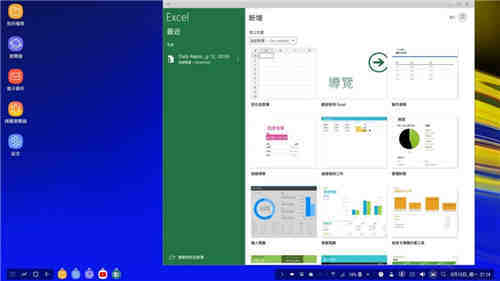
预设安装 Office 试用版, 用户可透此来开启 Excel, powerpoint 及 Word 等文件
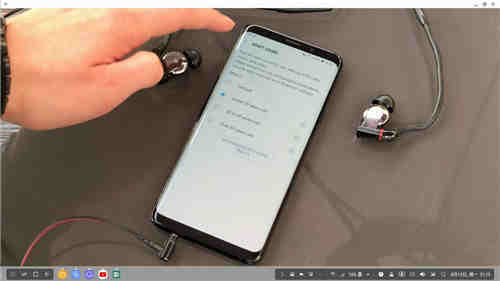
使用 Samsung DeX 播放 Youtube
Samsung 浏览器与键盘

Samsung DeX 中浏览器会以电脑版显示网页
当需要打字时, 手机便会自动弹出输入键盘。

媒体浏览器与 S Pen

媒体浏览器会读取手机内所有相片
笔者发现可使用 S Pen 蓝牙来控制 DeX 上的媒体浏览器, 按一下下一张, 按两下返回上一张, 这功能实非常实用。
手机与桌面模式分开操作, 实现双 OS 同时运行
在发布会上演讲者示範就算开启 Samsung DeX 模式, 手机及桌面模式还可分开操作, 笔者就针对此功能作出实测, 先在 DeX 中选好要播放的影片, 其后将手机从触控板退回到主界面就可作日常操作, 实现双 OS 分开操作!

笔者就用 DeX 播放之前的 Fortnite Game Play, 而手机则用来浏览网页
虽然 Samsung DeX 自 Galaxy S8 那一代已开始支援, 不过多年来均就另外购买插座才能启用此功能, 考虑到插座的平均售价更高达 $500 港纸以上, 相信消费者未必会花额外金钱去购买! 如今 Galaxy Note 9 只需一条 HDMI 转插线就能启用, 实为它一大卖点, 再者加上 S pen 的配合大大增强了 Note 9 在文书及演讲上的应用!
[nextpage title=”实用技巧及示範: 活用Bixby按钮,自定快捷功能”]
三星自Galaxy S8系列起,就于机身左侧音量键下设有Bixby按钮,可是此语音指令功能不支援广东话,有等于无,其实大家可透过第三方Apps,来活化这个按键,例如设定成相机快捷键,来提升实用性。
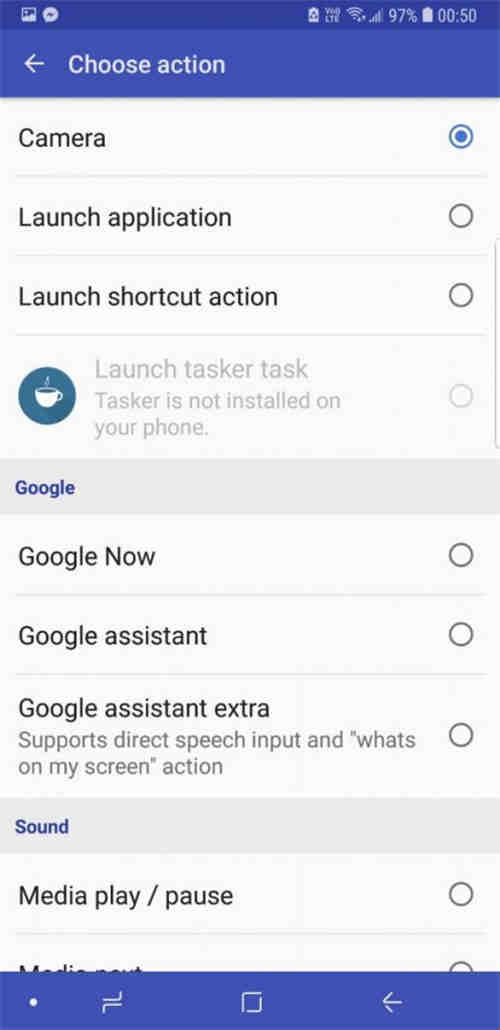
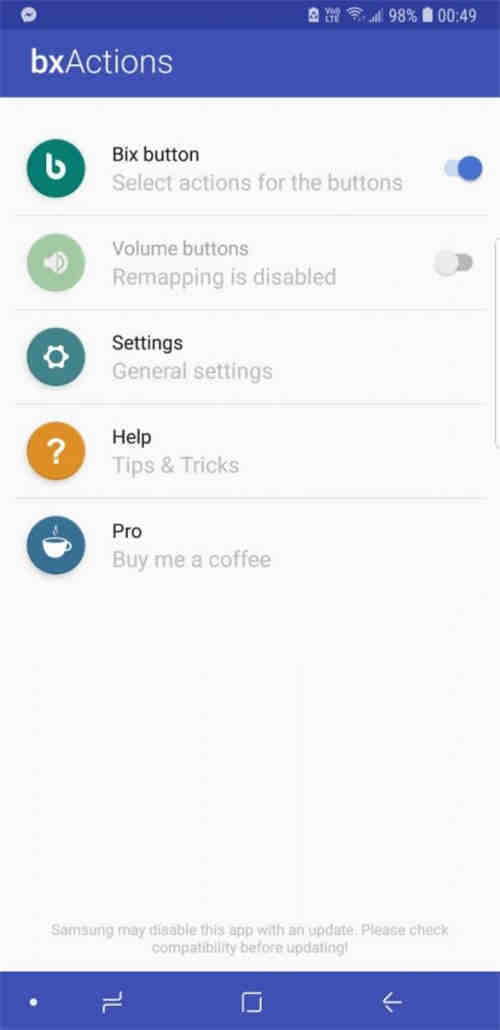
Bixby按钮在S8,S9,Note8和Note9身上都可找到,短按一下会进入Bixby Home,长按可启动Bixby Voice语音指令功能,但不支援粤语实在对港人不便,所以数码王子推介Bixby Button Remapper这App,在Google Play下载并安装后,便可指定这按钮来开启特定的功能或应用程式。首次启用点选手机的bxActions图示,授权两项权限,之后便可把Bixby键功能停用,又或者设定Standard action,最常用的是将之设为Camera,以后按一下Bixby键即可进入拍摄介面,另外也可设定直接进入Google Now页面,当然还可指定启用特定的Apps,方便实用。
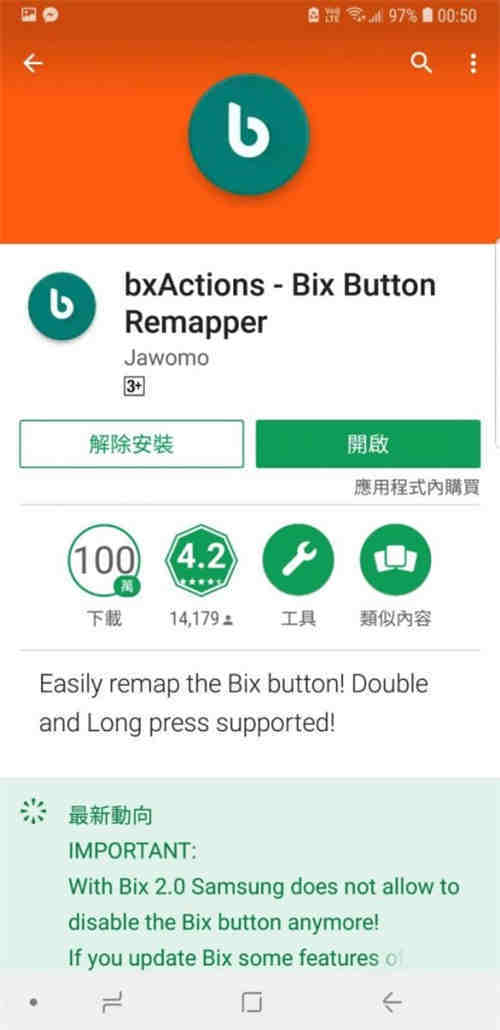
实测发现,在Note 8和最新的Note 9上,Bixby Button Remapper都能如常使用,而且此App是完全免费,所以强烈建议大家使用。




